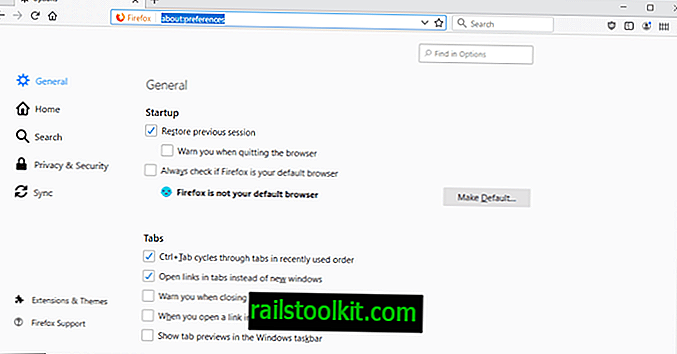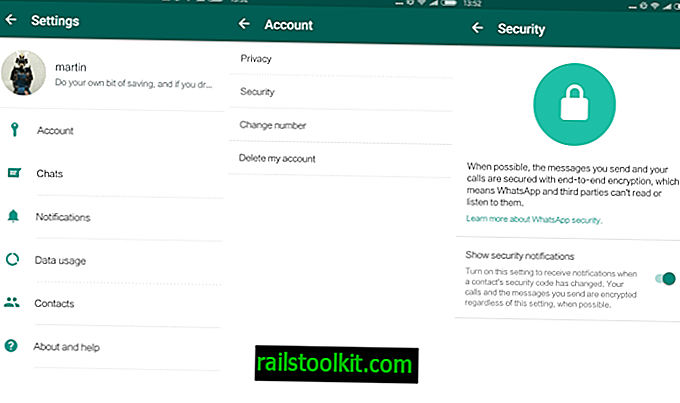Kas olete kunagi mõelnud, kuidas arvuti käivitub? Sõltumata riistvarast või opsüsteemist, käivitavad kõik arvutid kas traditsioonilise BIOS-MBR või uuema UEFI-GPT meetodi, mida kasutavad olemasolevad opsüsteemide uusimad versioonid.
Selles artiklis võrdleme GPT ja MBR partitsioonistruktuure; GPT tähistab GUID partitsioonitabelit, MBR aga Master Boot Record. Esiteks alustame alglaadimisprotsessi mõistmisest.
Järgmistes peatükkides tuuakse välja erinevused GPT- ja MBR-partitsioonistiilide vahel, on toodud juhised kahe stiili vaheliseks teisendamiseks ja pakutakse nõuandeid, mida valida.
Arusaamine arvuti alglaadimisprotsessist
Kui vajutate arvuti toitenuppu, algab täitmine, mis lõpuks laadib opsüsteemi mällu. Esimene täitmine sõltub kõvaketta partitsioonistruktuurist.
Meil on kahte tüüpi partitsioonistruktuure: MBR ja GPT. Ajami partitsioonistruktuur määratleb kolm asja:
- Draivi andmete struktuur.
- Kood, mida partitsiooni käivitamisel kasutatakse käivitamisel.
- Kus partitsioon algab ja lõpeb.
MBR-i alglaadimisprotsess
Tagasi meie alglaadimisprotsessi juurde. Nii et kui teie süsteem kasutab MBR-i partitsioonistruktuuri, laadib esimene täitmisprotsess BIOS-i. Nüüd sisaldab BIOS - Basic Input / Output System alglaaduri püsivara. Alglaaduri püsivara sisaldab madala taseme funktsioone, nagu näiteks klaviatuurilt lugemine, videonäidule juurdepääs, ketta I / O teostamine ja esimese astme alglaaduri laadimise kood. Enne kui BIOS saab alglaadimisseadet tuvastada, läbib see süsteemi konfiguratsioonifunktsioonide jada, mis algab järgmiselt:
- Enesetesti sisselülitamine.
- Videokaardi tuvastamine ja lähtestamine.
- BIOS-i avakuva kuvamine.
- Lühimälu (RAM) testi teostamine.
- Plug and play seadistamine
- Alglaadimisseadme tuvastamine.
Kui BIOS on alglaadimisseadme tuvastanud, loeb see selle seadme esimese kettaploki mällu. Esimene kettaplokk on MBR ja selle suurus on 512 baiti. See sisaldab kolme eset, mis peavad sellesse ruumi mahtuma:
- Etapi alglaadur (440 baiti)
- Kettapartitsioonitabel (16 baiti partitsiooni kohta X 4 partitsiooni) - MBR toetab ainult 4 partitsiooni, selle kohta lisateavet hiljem.
- Ketta allkirjad (4 baiti)
Selles etapis skannib MBR partitsioonitabeli ja laadib helitugevuse alglaadimise kirje (VBR) RAM-i.
VBR sisaldab tavaliselt algprogrammi laadijat (IPL), mis on alglaadimisprotsessi käivitaja kood. Programmi alglaadur sisaldab teise astme alglaadijat, mis laadib seejärel operatsiooni. Windows-NT-st tuletatud süsteemides, näiteks Windows XP, laadib IPL esmalt teise programmi nimega NT Loader (lühendatult NTLDR), mis seejärel laadib opsüsteemi.
Linuxi põhiste opsüsteemide jaoks kasutatakse alglaadijat nimega GRUB. Alglaadimisprotsess sarnaneb ülalkirjeldatuga, ainus erinevus seisneb 1. ja 2. etapi alglaadijate nimetamises.
GRUBi all nimetatakse esimese astme alglaadijat GRUB 1. etapiks. GRUB 1. etapp laadib teise astme alglaaduri, mida tuntakse kui GRUB 2. etapp. Teise astme alglaadur laadib kõvakettale opsüsteemid ja tutvustab kasutajale käivitamiseks vajalike opsüsteemide loetelu.
GPT alglaadimisprotsess
Ikka alglaadimisprotsessil; GPT-partitsioonistruktuuriga juhtub järgmine. GPT kasutab UEFI, mis väldib MBR-i protsessi esimese astme alglaaduri salvestamiseks, mis seejärel laadib 2. astme alglaaduri. UEFI - ühtne laiendatav püsivara liides on arenenum kui BIOS ja suudab failisüsteemi sõeluda ja isegi faile omaette laadida.
Niisiis täidab UEFI arvuti sisselülitamisel esmalt süsteemi konfiguratsioonifunktsioone, nagu toitehaldus, kuupäevade määramine ja muud süsteemihalduskomponendid, nagu ka BIOS-is.
Seejärel loeb UEFI GPT - GUID partitsioonitabelit. GUID tähistab globaalselt ainulaadset identifikaatorit. GPT asub draivi esimestel plokkidel vahetult pärast plokki 0, mis sisaldab endiselt MBR-i pärand BIOS-i jaoks.
GPT määratleb kettalt partitsioonitabeli, millelt EFI alglaadur tuvastab EFI süsteemi sektsiooni. Süsteemisektsioon sisaldab kõigi opsüsteemide alglaadureid, mis on installitud kõvaketta muudele sektsioonidele. Alglaadur käivitab Windowsi alglaadimishalduri, mis seejärel laadib opsüsteemi.
Linuxi põhiste operatsioonisüsteemide jaoks on olemas GR-st (Grand Unified Bootloader) EFI-teadlik versioon, mis laadib sellise faili nagu grub.efi, või EFI-laadur, mis laadib sellise faili nagu elilo.efi.
Võib-olla olete märganud, et nii UEFI-GPT kui ka BIOS-MBR laadivad alglaaduri ilma operatsioonisüsteemi otse laadimata. Kuid UEFI-s ei käita läbi mitu alglaadijat, nagu on näha BIOS-is. Alglaadimisprotsess toimub kõigepealt sõltuvalt teie riistvara võimalustest.
Erinevused GPT ja MBR partitsioonistruktuuride vahel
Kui olete kunagi proovinud Windows 8 või 10 opsüsteemi uude arvutisse installida, siis võidakse teil küsida, kas soovite kasutada MBR- või GPT-partitsioonistruktuuri.
Kui olete huvitatud rohkem teada saama või plaanite oma arvuti uue opsüsteemiga seadistada, siis lugege edasi. Oleme juba vaadelnud alglaadimisprotsesside erinevusi, mida peaksite draivi partitsioneerimisel või partitsioonistruktuuri üle otsustamisel meeles pidama.
GPT on uuem ja täiustatud eraldusstruktuur ning sellel on palju eeliseid, nagu ma allpool loetlen. MBR on olnud pikka aega kasutusel, see on stabiilne ja endiselt kõige ühilduvam. Ehkki GPT võib MBR-i järk-järgult asendada, kuna GPT-l on keerukamad funktsioonid, on MBR mõnel juhul siiski vajalik.
Master Boot Record
MBR on draivi sektsiooni haldamiseks tavapärane eraldusstruktuur. Kuna see ühildub enamiku süsteemidega, kasutab see enamikku inimesi endiselt laialdaselt. MBR asub kõvaketta esimeses plokis või lihtsamalt öeldes kõvaketta alguses. Selles on partitsioonitabel - teave kõvaketta loogiliste partitsioonide korralduse kohta.
MBR sisaldab ka käivitatavat koodi, mis skaneerib aktiivse OS-i partitsioonid ja initsialiseerib OS-i alglaadimisprotseduuri.
MBR-ketas lubab ainult nelja peamist partitsiooni. Kui soovite rohkem sektsioone, saate neljanda partitsiooni seada laiendatud partitsioonina ja see võimaldab teil luua sellesse rohkem alamsektsioone või loogilisi draive.
MBR kasutab partitsiooni salvestamiseks 32-bitist, nii et iga sektsiooni maht on maksimaalselt 2 TB.
Eelised
- See ühildub enamiku süsteemidega.
Puudused
- See lubab ainult 4 partitsiooni, võimalusega, et 4. partitsioonil oleks rohkem alamsektsioone.
- See piirab partitsiooni suurust maksimaalselt 2 TB.
- Ainult ühte kohta - MBR-i - salvestatud partitsiooniteave. Kui see rikutakse, muutub kogu kõvaketas loetamatuks.
GUID partitsioonitabel (GPT)
GPT on uuem standard kõvaketta partitsioonistruktuuri määratlemiseks. Ta kasutab partitsioonistruktuuri määratlemiseks GUID-d (globaalselt unikaalseid identifikaatoreid).
See on osa UEFI standardist, mis tähendab, et UEFI-põhist süsteemi saab installida ainult draivile, mis kasutab GPT-d, näiteks Windows 8 turvalise alglaadimise funktsioon.
GPT võimaldab luua piiramatuid sektsioone, isegi kui mõned opsüsteemid võivad piirduda 128 partitsiooniga. Ka GPT-l pole partitsiooni suurusele piirangut.
Eelised
- See võimaldab piiramatut arvu partitsioone - limiit on opsüsteem, näiteks Windows lubab kuni 128 partitsiooni.
- See ei piira partitsiooni suurust - suuruse piir sõltub operatsioonisüsteemist. Selle limiit on suurem kui kõigil tänapäeval valmistatud ketastel. 512-baidiste sektoritega ketaste puhul toetatakse maksimaalselt 9, 4 ZB (Zettabyte on 1 099 511 627 776 terabaiti)
- GPT salvestab partitsiooni koopia ja alglaadimisandmed ning kui primaarses GPT-päises on andmed rikutud, saab neid taastada.
- See salvestab tsüklilise liiasuse kontrollväärtused, et kontrollida oma andmete terviklikkust (kasutatakse GPT päise terviklikkuse kontrollimiseks). Korruptsiooni korral võib GPT probleemi märgata ja proovida kahjustatud andmeid draivi teisest asukohast taastada.
Puudused
- See ei pruugi vanemate süsteemidega ühilduda.
GPT vs MBR
- GPT võimaldab piiramatut arvu partitsioone, MBR aga ainult 4 partitsiooni
- GPT lubab partitsioonil piiramatut suurust, samas kui MBR lubab ainult 2 TB.
- GPT salvestab partitsiooniandmete koopia, mis võimaldab korruptsiooni korral taastada primaarses GPT-päises; MBR salvestab kõvaketta esimeses plokis ainult ühe partitsiooniandmete koopia, muutes draivi partitsiooniandmete kahjustamise korral kasutamiskõlbmatuks.
- GPT salvestab tsüklilise liiasuse kontrollväärtused, et kontrollida, kas draivi andmed on endiselt terved ja kas kahjustuste korral saab ketta muudest osadest vajalikke parandusi teha; MBR ei saa kuidagi teada, kas ketta andmed on endiselt terved, saate teada alles siis, kui arvuti ei käivitu või kui partitsioonid kaovad.
Opsüsteemi ühilduvus
GPT-draivi esimene plokk (plokk 0) sisaldab kaitsvat MBR-i, millel on teave, mis näitab, et draivil on kogu partitsioonil üks jaotis. Kui kasutate vana tööriista, mis suudab lugeda ainult MBR-kettaid, tuvastab see ühe partitsiooni, mis ulatub läbi kogu kõvaketta. Nii toimides tagab vana tööriist, et GPT-draiv pole tühi, ja kirjutab oma GPT-andmed üle uue MBR-iga.
See MBR kaitseb GPT-andmeid ülekirjutamise eest.
Intel Mac Books kasutab vaikimisi GPT-d ning Mac OS X-i pole MBR-süsteemi võimalik installida. Ehkki Mac OS X võib töötada MBR-kettal, pole selle installimine võimalik. Olen seda sõna otseses mõttes edutult proovinud.
Enamik Linuxi opsüsteeme ühildub GPT-ga. Linuxi OS-i seadistamisel kettale installitakse alglaadijana GRUB 2.
Windowsi opsüsteemide puhul on GPT-st käivitamine võimalik ainult UEFI-põhistes arvutites, mis käitavad Windows Vista, 7, 8, 10 64-bitiseid versioone ja vastavaid serveriversioone. Kui ostsite sülearvuti, mis oli eelinstalleeritud Windows 8 64-bitise versiooniga, on tõenäoline, et see kasutab GPT-d.
Windows 7 ja varasemate versioonide vaikekonfiguratsioon on MBR, kuid saate siiski teisendada GPT-ks, nagu ma selles artiklis selgitan.
Kõigi Windows Vista versioonide 7, 8, 10 versioonid võivad andmete GPT-d lugeda ja neid kasutada - kuid ilma UEFIta ei saa nad GPT-draividest alglaadida.
Nii et GPT või MBR?
Võite olla rahul kas MBR-i või GPT-ga. Kuid arvestades eeliseid, on GPT-l üle MBR-i, nagu varem loetletud, ja asjaolu, et kaasaegsed arvutid rändavad selle poole, võite tõenäoliselt kaaluda GPT-i kasutamist. Kui teie eesmärk on toetada vanemaid süsteeme või soovite käivitada arvuti, mis kasutab traditsioonilist BIOS-i, peate jääma MBR-i juurde.
Kontrollige kõvaketta jaotise tüüpi
Kettahalduse abil saate kontrollida Windowsi arvutiga ühendatud kõvaketta partitsioonitüüpi. Kettahalduse käivitamiseks toimige järgmiselt.
Käituskasti avamiseks kasutage kiirklahvi Windows-R.
Tippige diskmgmt.msc ja vajutage sisestusklahvi.
Windows skannib kõvakettaid ja kuvab lühikese hetke pärast esituse. Mis tahes kõvaketta partitsioonitüübi kontrollimiseks paremklõpsake liidese alumises pooles asuvatel ketaste paanidel. On oluline, et teete paremklõpsu kettal 1, kettal 2 ja nii edasi, mitte partitsioonidel.
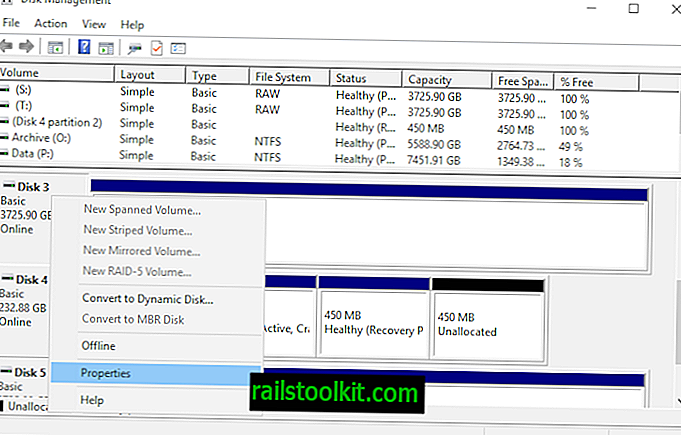
Valige avanevas kontekstimenüüs suvand atribuudid. See avab valitud ketta omaduste akna.
Lülitage vahekaardile Helitugevus ja vaadake avanenud lehe kettainfo all jaotise stiili väärtust. See tõstab esile partitsiooni tüübi.

Kui eelistate kasutada käsurida, võite selle asemel teha järgmist. Meetodi eeliseks on see, et see on natuke kiirem, kuna see loetleb kõik kettad ja partitsioonistiili otse.
- Puudutage Windowsi klahvi, tippige cmd.exe, hoidke all Ctrl-klahvi ja Shift-klahvi ning vajutage sisestusklahvi.
- Kinnitage avanenud UAC-viip. See avab kõrgendatud käsuviiba akna.
- Tippige diskpart ja vajutage sisestusklahvi.
- Tippige loendiketas ja klõpsake uuesti sisestusklahvi.
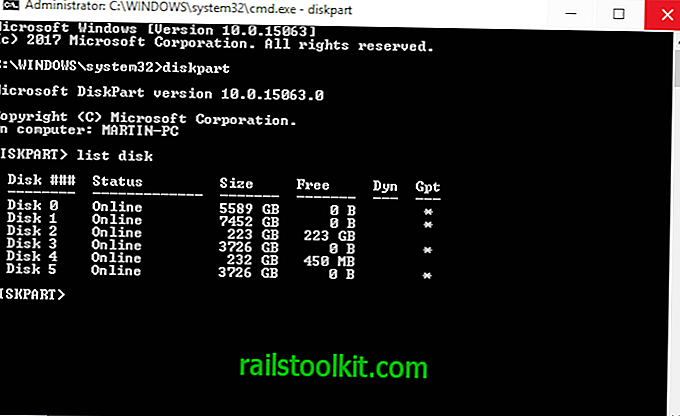
Kõik kettad on nüüd loetletud. Kontrollige veergu Gpt, et teada saada, kas konkreetne ketas on MBR või GPT. Kui näete veerus *, tähendab see, et ketas kasutab GPT-d, kui te seda ei tee, kasutab see MBR-i.
Teisendamine MBR-i ja GPT-faili vahel Windowsi installimise ajal
Windowsi kõvakettale installimisel võite saada kaks levinud tõrketeadet:
- Viga nr 1: „Windowsi ei saa sellele kettale installida. Valitud ketas ei ole GPT-partitsioonistiilis. ”
- Viga nr 2: "Windowsi ei saa sellele kettale installida. Valitud ketas on GPT-partitsiooni stiilis."
Kui mõni neist tõrketeadetest kuvatakse, ei pruugi te installi jätkamiseks partitsiooni valida. Kuid see ei tähenda, et teie arvutil oleks probleeme.
Nagu te juba teate, on MBR ja GPT kõvaketta kaks täiesti erinevat partitsioonistruktuuri. MBR on traditsiooniline eraldusstruktuur ja GPT on uuem standard.
Viga nr 1 kuvatakse, kui proovite Windowsi UEFI-põhisesse arvutisse installida, kuid kõvaketta partitsioon pole UEFI-režiimi või pärand BIOS-i ühilduvust konfigureerinud. Microsoft TechNet pakub selle tõrke vältimiseks kahte võimalust.
- Taaskäivitage arvuti BIOS-i ühilduvusrežiimis. See suvand võimaldab teil olemasolevat partitsioonistiili säilitada.
- Vormindage draivi UEFI jaoks, kasutades GPT-partitsioonistiili. See suvand võimaldab teil kasutada arvuti UEFI püsivara funktsioone. Selle saate ise teha, vormindades draivi allpool toodud juhiseid järgides. Enne selle toimingu tegemist varundage alati oma andmed.
Muidugi on olemas ka kolmanda osapoole utiliiditarkvara, mis aitavad ketta GPT-vormingusse teisendada ja andmeid siiski säilitada, kuid andmete varundamine on alati ohutu, kui utiliit ei suuda teisendust lõpule viia.
Juhised kõvaketta teisendamiseks MBR-st GPT-ks
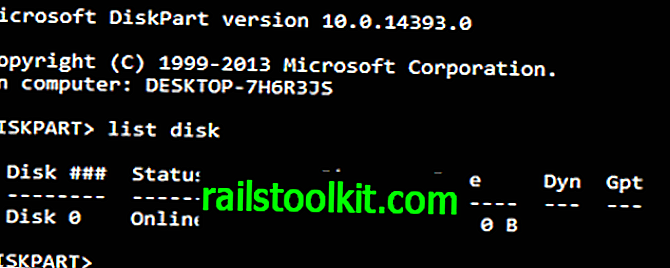
Windowsi häälestusfunktsiooni kasutamine
- Lülitage arvuti välja ja sisestage Windowsi installikandja (võib olla USB-mälupulk või DVD)
- Käivitage arvuti DVD-le või USB-mälupulgale UEFI-režiimis.
- Installimistüübi valimisel valige Kohandatud.
- Ekraanile ilmub kiri: "Kuhu soovite Windowsi installida?" Valige kõik draivi partitsioonid ja valige siis Kustuta.
- Pärast kustutamise õnnestumist kuvatakse draivis üks jaotamata ala.
- Valige jaotamata ruum ja klõpsake nuppu Edasi. Windows tuvastab, et arvuti buutiti UEFI-režiimi ja vormindab draivi automaatselt GPT-ketta vormingus, teisendades selle siis. Installimine algab pärast seda.
Kasutades käsitsi teisendamist
- Lülitage arvuti välja ja sisestage Windowsi installi-DVD või USB-mälupulk.
- Käivitage arvuti DVD-le või USB-mälupulgale UEFI-režiimis.
- Käsureale avamiseks vajutage Windowsi seadistuses Shift + F10. Pärast järgmiste käskude sisestamist ärge unustage vajutada sisestusklahvi.
- Avage ketaste osa tööriist, kirjutades: diskpart
- Teisendatava draivi tuvastamiseks tüüploendiketas ja peaksite nägema järgmist: loendiketas
- Valige draiv kettaloendist, kasutades eelmises etapis oleva ketta numbrit, tippides valige ketas nagu näites näidatud: valige ketas #
- Puhastage draivi kirjutades: puhastage
- Teisendage GPT-ks kirjutades: teisendage gpt
- Tippige väljapääs ja klõpsake siis kettaosa sulgemiseks sisestusklahvi.
- Windowsi installimisse naasmiseks sulgege käsuviip.
- Installimistüübi valimisel valige Kohandatud. Ajam kuvatakse eraldamata ruumi ühe partitsioonina.
- Valige see jaotamata ruum ja klõpsake nuppu Edasi. Windows alustab installimist.
Juhised kõvaketta teisendamiseks GPT-st MBR-ks
Mõnikord võib osutuda vajalikuks konverteerida MBR-i partitsioonistruktuuriks, näiteks kui näete Windowsi kettale installimisel allolevat veateadet.
"Windowsi ei saa sellele kettale installida. Valitud ketas on GPT-partitsiooni stiilis."
GPT-st käivitamist toetatakse ainult Windows Vista 64-bitistes versioonides, 7, 8, 10 ja vastavates serveriversioonides UEFI-põhistes süsteemides. Ülaltoodud tõrketeade näitab, et teie arvuti ei toeta UEFI ja seetõttu saate kasutada ainult BIOS-i, mis töötab koos MBR-i partitsioonistruktuuriga.
Selle tõrketeate ümberlükkamiseks soovitab Microsoft TechNet järgmisi võimalusi.
- Taaskäivitage arvuti pärand BIOS-ühilduvusrežiimis. See suvand võimaldab teil olemasolevat partitsioonistiili säilitada.
- Vormindage draiv MBR-i nii, et seda toetaks arvuti püsivara funktsioonid. See samm kustutab kõik teie andmed, nii et enne jätkamist pidage meeles, et teete varukoopia. Muidugi on ka kolmanda osapoole utiliiditarkvara, mis aitavad draivi MBR-vormingusse teisendada ja andmeid siiski säilitada, kuid andmete varundamine on alati ohutu, kui utiliit ei suuda teisendust lõpule viia.
Kui valite MBR-i konverteerimise teise võimaluse, toimige järgmiselt.
Windowsi häälestusfunktsiooni kasutamine
- Lülitage arvuti välja ja sisestage Windowsi installikandja (võib olla USB-mälupulk või DVD)
- Käivitage arvuti DVD-le või USB-mälupulgale BIOS-režiimis.
- Installimistüübi valimisel valige Kohandatud.
- Ekraanile ilmub kiri: "Kuhu soovite Windowsi installida?" Valige kõik draivi partitsioonid ja valige siis Kustuta.
- Pärast kustutamise õnnestumist kuvatakse draivis üks jaotamata ala. Valige jaotamata ruum ja klõpsake nuppu Edasi. Windows tuvastab, et arvuti käivitati BIOS-režiimi ja vormindab draivi automaatselt, kasutades MBR-ketta vormingut, teisendades selle siis. Installimine algab pärast seda.
Kasutades käsitsi teisendamist
- Lülitage arvuti välja ja sisestage Windowsi installi-DVD või USB-mälupulk.
- Käivitage arvuti DVD-le või USB-mälupulgale BIOS-režiimis.
- Käsureale avamiseks vajutage Windowsi seadistuses Shift + F10. Pärast järgmiste käskude sisestamist ärge unustage vajutada sisestusklahvi.
- Avage ketaste osa tööriist, kirjutades: diskpart
- Teisendatava draivi tuvastamiseks tüüp ja peaksite nägema järgmist: loendiketas
- Valige draiv kettaloendist, kasutades eelmises etapis oleva ketta numbrit, tippides valige ketas nagu näites näidatud: valige ketas #
- Puhastage draivi kirjutades: puhastage
- 8. Teisendage MBR-i, tippides: convert mbr
- Tippige exit ja klõpsake kettaosa sulgemiseks sisestusklahvi.
- Windowsi installimisse naasmiseks sulgege käsuviip.
- Installimistüübi valimisel valige Kohandatud. Ajam kuvatakse eraldamata ruumi ühe partitsioonina.
- Valige see jaotamata ruum ja klõpsake nuppu Edasi. Windows alustab installimist.
Õppevideod
Mis on draivi vaheseinad?
Erinevused BIOS-i ja UEFI-i vahel
MBR- ja GPT-partitsioonitabelid
Ressursid
Järgmised ressursid pakuvad MBR- või GPT-partitsioonistiilide kohta täiendavat lugemist:
- Alglaadimine UEFI-režiimi või pärand BIOS-i režiimi (Microsoft Technet)
- Alglaadimine GPT-st (Rod Smith)
- Alglaadimisrekordi ketta muutmine GUID-i partitsioonitabeli kettaks (Microsoft Technet)
- GPT ja MBR erinevus (HowToGeek)
- GUID-i partitsioonitabel (Vikipeedia)
- Pärandbios on seotud GPT-ga (Rod Smith)
- Alglaadimisrekord (Microsoft Technet)
- Windowsi ja GPT KKK (Microsofti riistvara arenduskeskus)
- Windowsi häälestus: installimine MBR- või GPT-partitsioonistiili abil (Microsoft Technet)